SHARING FOLDER MENGGUNAKAN JARINGAN WIRELESS PADA WINDOWS 7.
Sharing data di Windows 7 menggunakan jaringan Ad-Hoc
Jaringan Wifi Ad-Hoc adalah jaringan yang bisa membuat dua atau lebih device untuk saling berinteraksi satu sama lain secara langsung yang dikenal dengan istilah Peet to peer tanpa melalui Central wireless Router atau Acces point.
Pada zaman yang sekarang ini maju kebutuhan transfer data merupakan kebutuhan bagi setiap orang bagi masyarakat awam masyarakat luas tentunya satu-satunya cara transfer data selain bloetooh yaitu transfer data dilaptop atau computer dengan menggunakan Flasdisk.
Nah kali ini saya berbagi tips cara transfer data tanpa melalui flasdisk yuk ikuti langkah-langkah berikut ini :
1. Klik Start
2. Pada kolom search programs and file ketik Ad-Hoc lalu enter
4. Pada kolom Name isi dengan nama yang kita gunakan sebagai nama jaringan Ad-Hoc yang kita buat contoh Rudy Waruwu
5. Pilih Mode security WPA2-Personal untuk memberi password dan klik saja Next
6. setelah muncul jendela Network is ready to use klik Close
7. Lihat koneksi Wifi dengan mengeklik icon wireless pada Taksbar sebelah kanan akan terlihat Koneksi Rudy waruwu -Waiting for users
8. Setting jaringan Ad-Hoc Windows 7 selesai apabila ada users/ laptop lain yang connect kejaringan Ad-Hoc yang kita buat tadi maka status koneksi Ad-Hoc akan berubah menjadi Connected dari waiting for users.
9. untuk selanjutnya kembali klik icon Wifi yang ada pada Taksbar sebelah kanan Open Network Sharing Center dan pilih change advanced sharing setting
10. Untuk langkah selanjutnya tinggal pilih password protected sharing dan klik Turn of password protected sharing dan save changes.


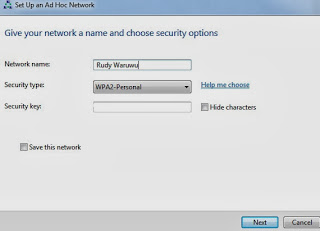




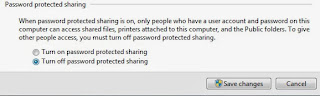


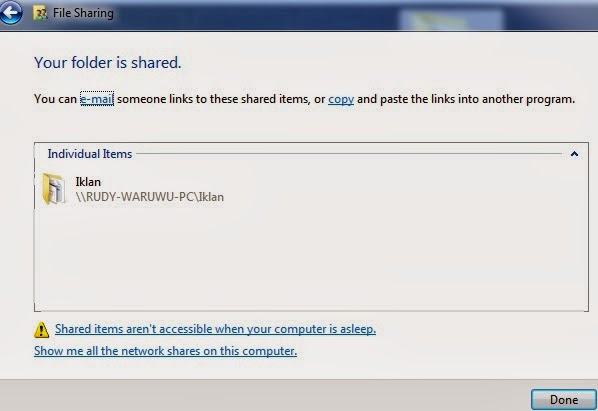
Comments
Post a Comment